Selamat datang di panduan yang detail ini, di mana saya akan menunjukkan cara untuk mengedit foto secara profesional dengan Lightroom mobile. Dalam tutorial ini, Anda akan belajar bagaimana menggunakan aplikasi ini di Smartphone Anda, untuk mengedit gambar, meningkatkan kualitas foto Anda, dan bahkan bekerja dengan sinkronisasi antara Lightroom dan Lightroom mobile. Anda akan terkejut melihat betapa banyak fitur yang tersedia untuk Anda, yang sebagian besar telah Anda kenal dari versi Desktop. Mari langsung mulai petualangan menarik ini dalam pengeditan foto!
Temuan Utama
- Lightroom mobile menawarkan berbagai fitur yang sebanding dengan versi Desktop.
- Anda bisa menggunakan berbagai alat seperti kuas koreksi, filter gradien, dan kurva gradien untuk mengedit gambar secara kreatif.
- Sinkronkan pengeditan Anda antara Lightroom mobile dan versi Desktop untuk bekerja secara efisien.
- Perhatikan ketepatan warna perangkat Anda untuk mencapai hasil yang presisi.
Panduan Langkah Demi Langkah
Untuk mengedit foto di Lightroom mobile, ikuti langkah-langkah berikut:
Pertama-tama, buka aplikasi Lightroom mobile di Smartphone Anda. Untuk masuk ke mode pengeditan, ketuk modul yang saat ini menampilkan penilaian, dan pilih "Edit". Ini adalah langkah pertama ke dalam dunia pengeditan gambar kreatif.
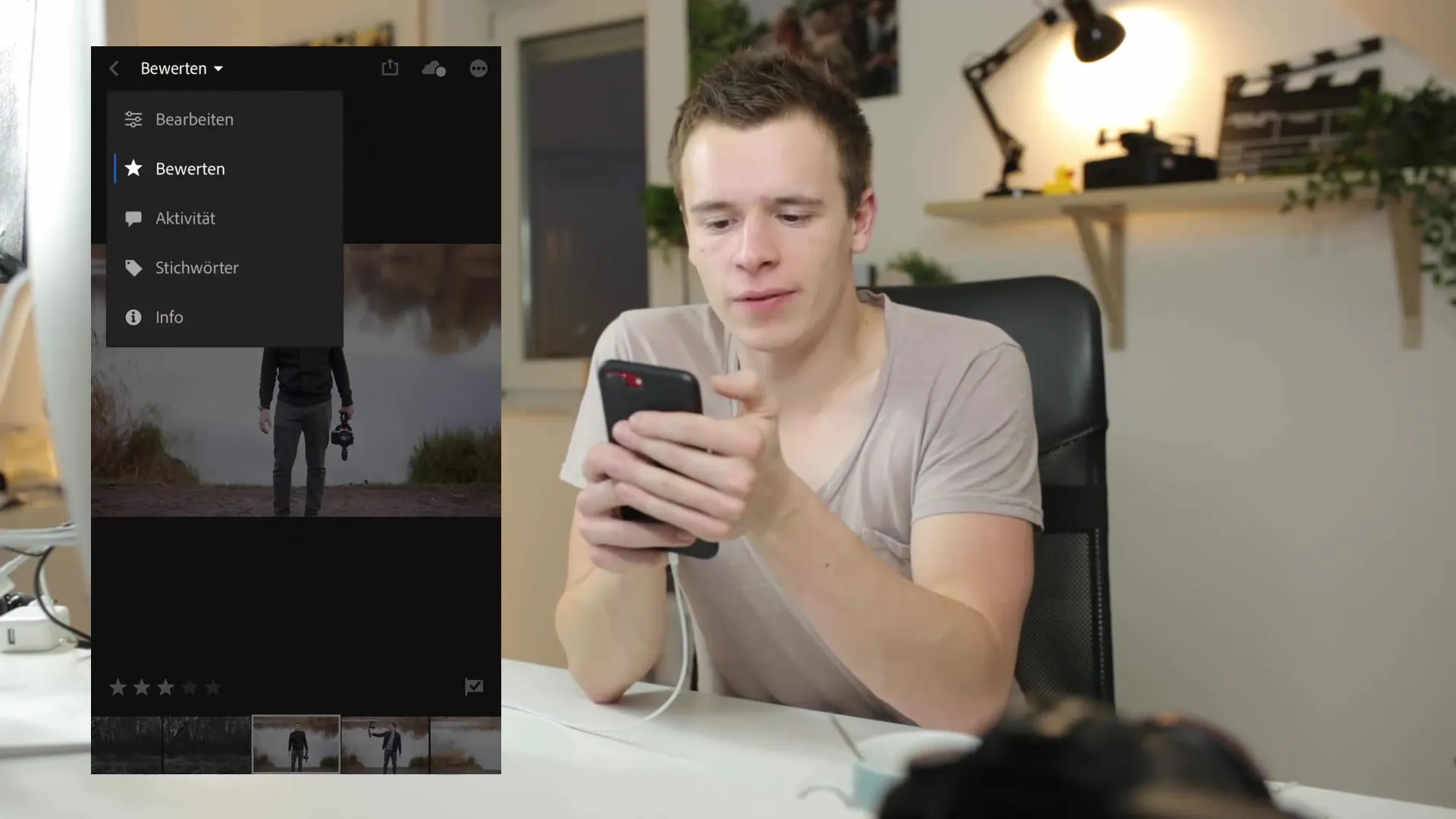
Sekarang Anda dapat memilih gambar yang ingin Anda edit. Anda juga dapat memeriksa aktivitas gambar untuk melihat apakah gambar tersebut telah dibagikan atau tidak. Selain itu, Anda dapat memberikan kata kunci untuk membantu Anda mengatur gambar Anda dengan lebih baik. Manfaatkan fitur ini untuk kemudian mencari gambar tertentu dengan lebih gejala.
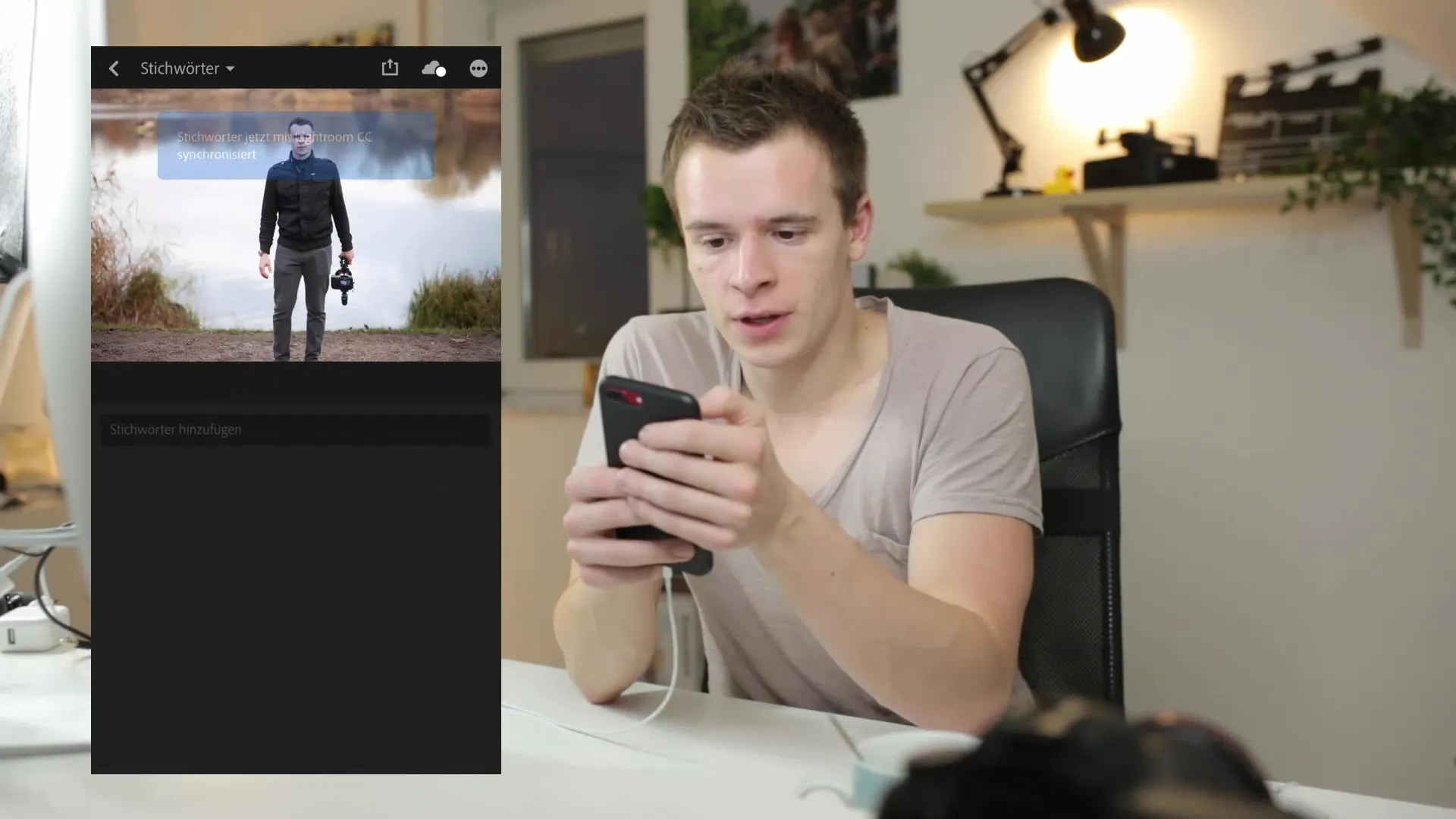
Bagian penting dari pengeditan di Lightroom mobile adalah pemahaman atas berbagai alat yang tersedia untuk Anda. Anda dapat mengetuk tanda plus di pojok kiri atas untuk memilih berbagai alat pengeditan seperti kuas koreksi, filter radial, dan filter gradien. Alat-alat ini memungkinkan pengeditan selektif pada gambar Anda. Anda akan merasakan bahwa antarmuka ini intuitif dan menawarkan banyak cara untuk mewujudkan visi Anda.
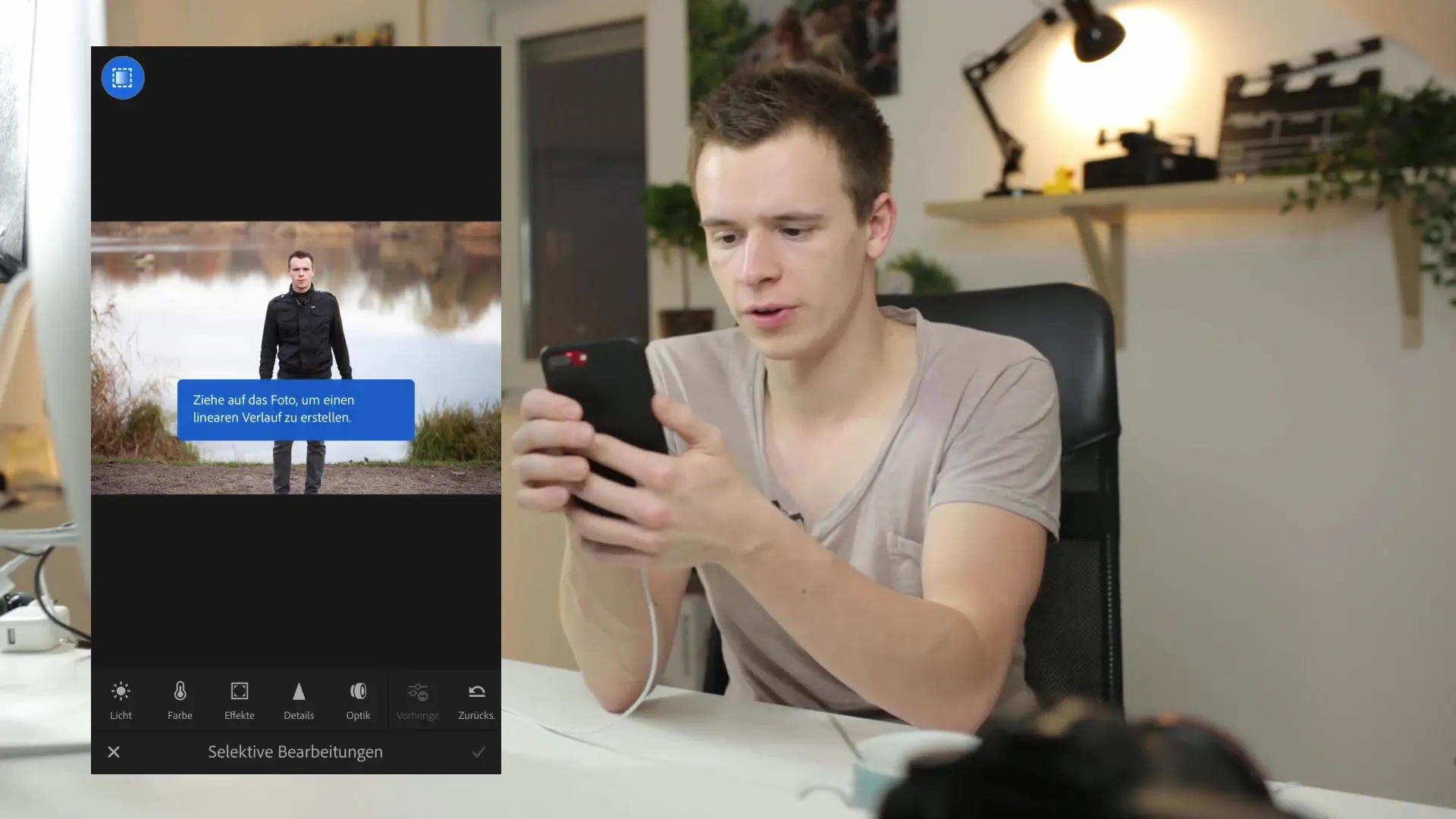
Selanjutnya, mari kita fokus pada pencahayaan. Jika Anda ingin menyesuaikan eksposur, Anda dapat menggunakan pengatur eksposur untuk membuat gambar menjadi lebih gelap atau lebih terang. Geser pengatur eksposur ke kiri atau kanan untuk mendapatkan perubahan yang diinginkan. Anda juga dapat menyesuaikan kontras, highlight, bayangan, putih, dan hitam untuk memoles gambar Anda lebih lanjut.
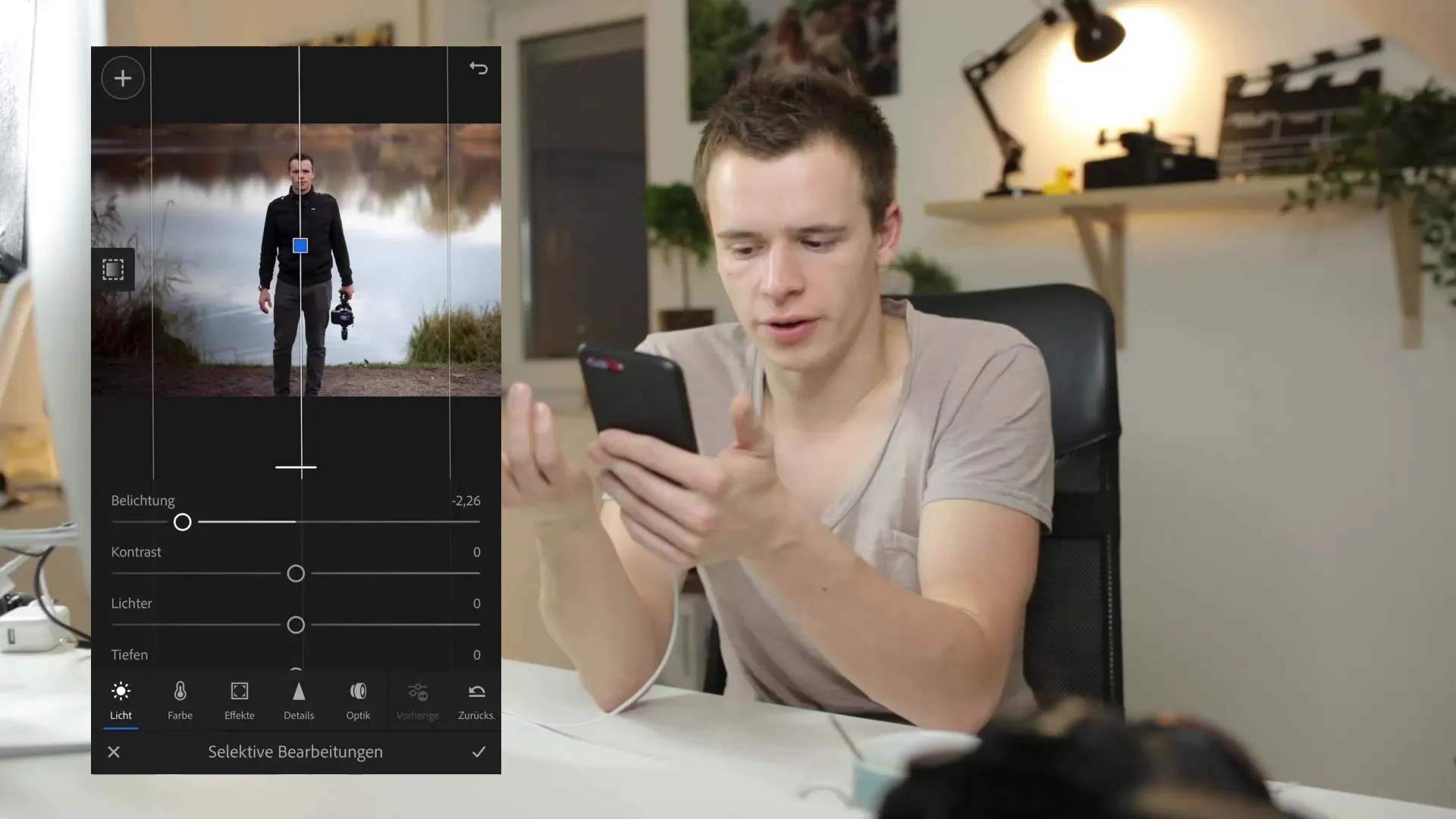
Selain eksposur, Anda juga dapat menggunakan kurva gradien untuk mengontrol cahaya secara lebih presisi di gambar Anda. Di sini Anda dapat bekerja secara spesifik pada saluran warna merah, hijau, dan biru. Bekerja dengan kurva gradien memungkinkan Anda untuk melakukan penyesuaian halus dan menghasilkan efek kreatif yang membuat gambar Anda terlihat lebih hidup.
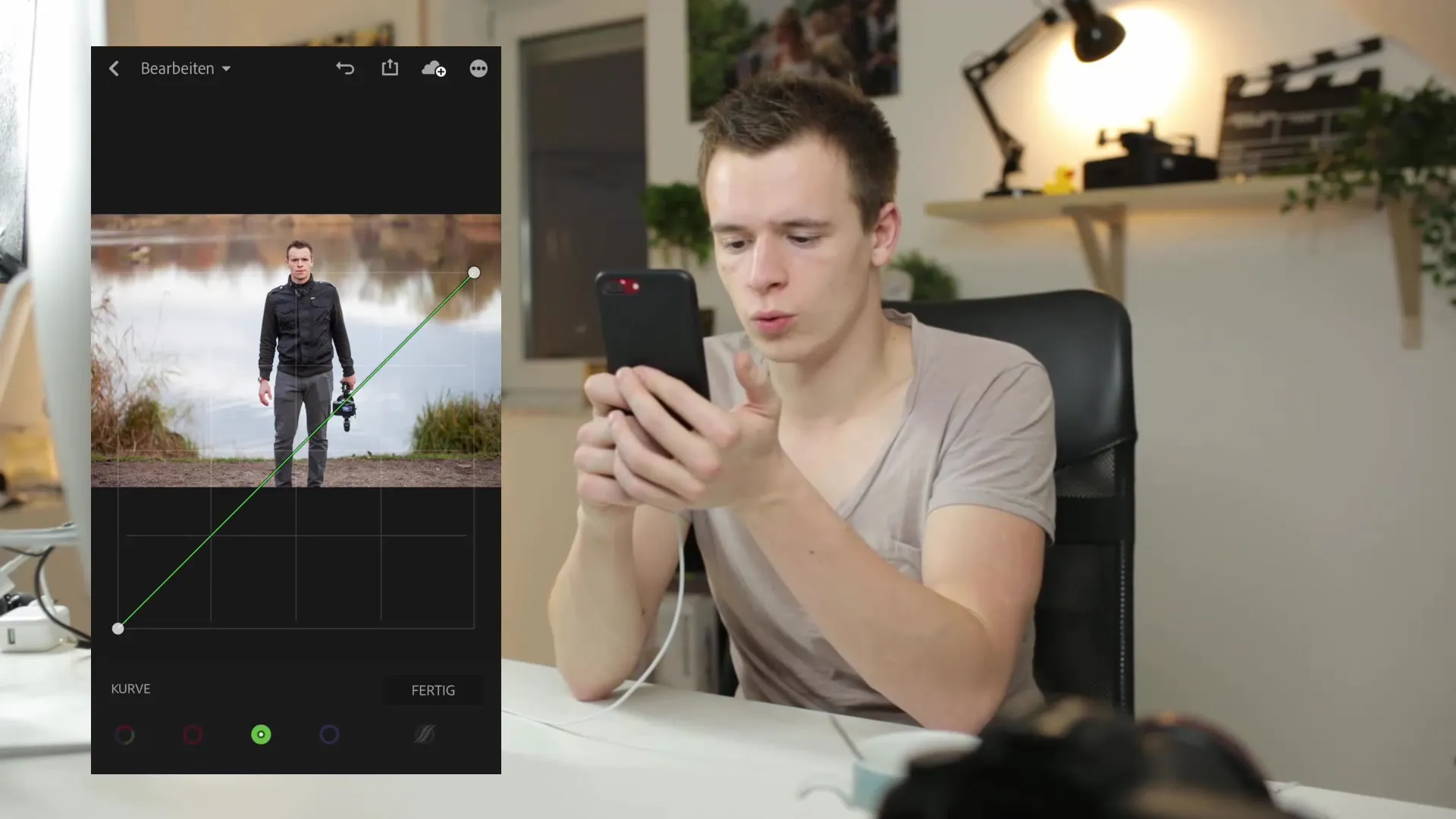
Untuk mendapatkan dinamika lebih pada gambar Anda, Anda juga dapat menyesuaikan keseimbangan putih. Eksperimen dengan pengatur ketelitian dan kejelasan untuk mendapatkan tampilan yang diinginkan. Penyesuaian semacam ini memungkinkan Anda untuk mengoptimalkan warna dan ketajaman gambar Anda.
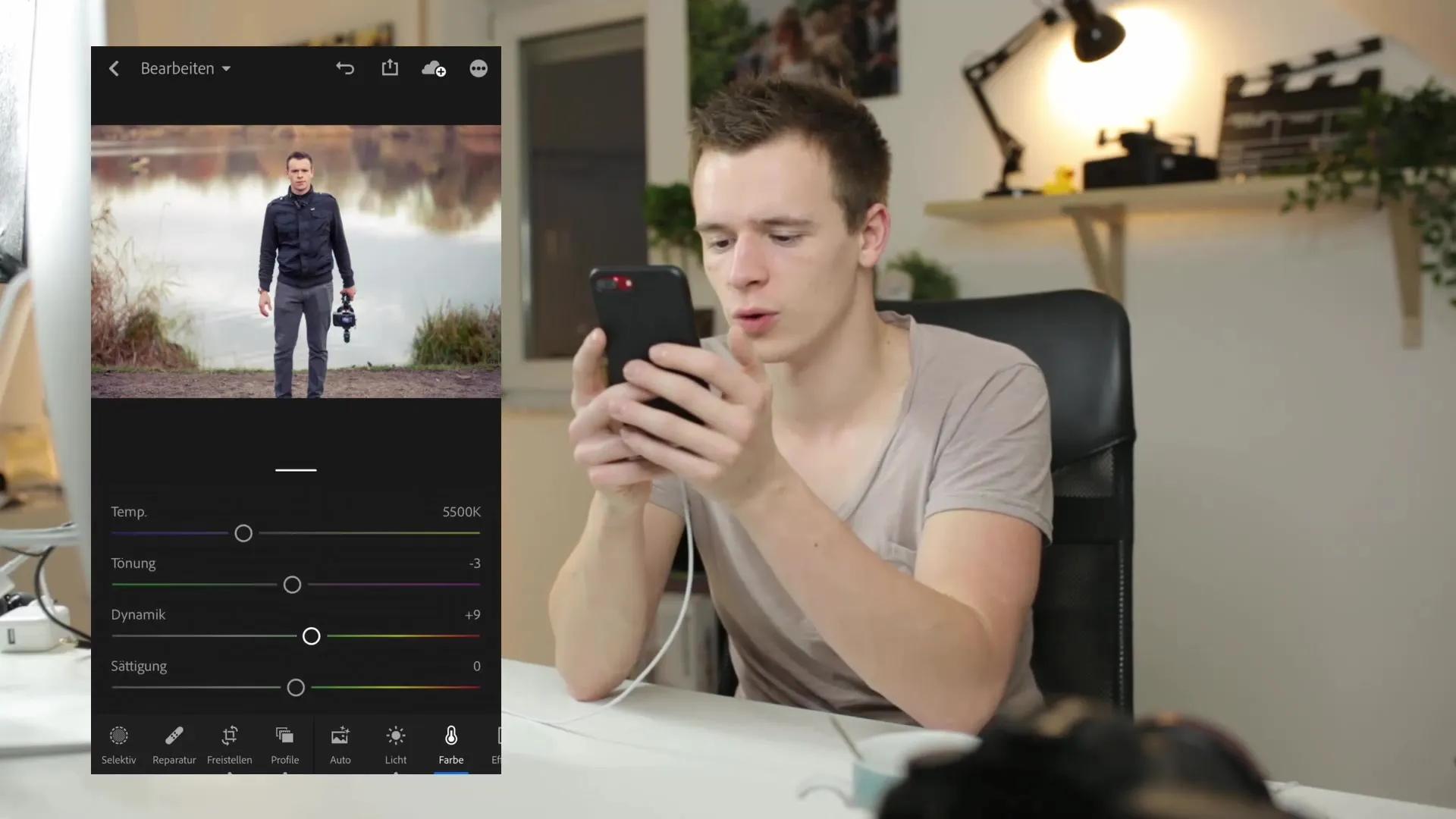
Sebagai fitur tambahan, Lightroom mobile juga menyediakan opsi koreksi lensa. Ini membantu untuk meminimalkan distorsi dalam gambar Anda, menciptakan gambar yang seimbang secara keseluruhan. Meskipun jumlah opsi yang tersedia tidak sebanyak versi Desktop, fitur dasarnya masih tersedia dan sangat berguna.
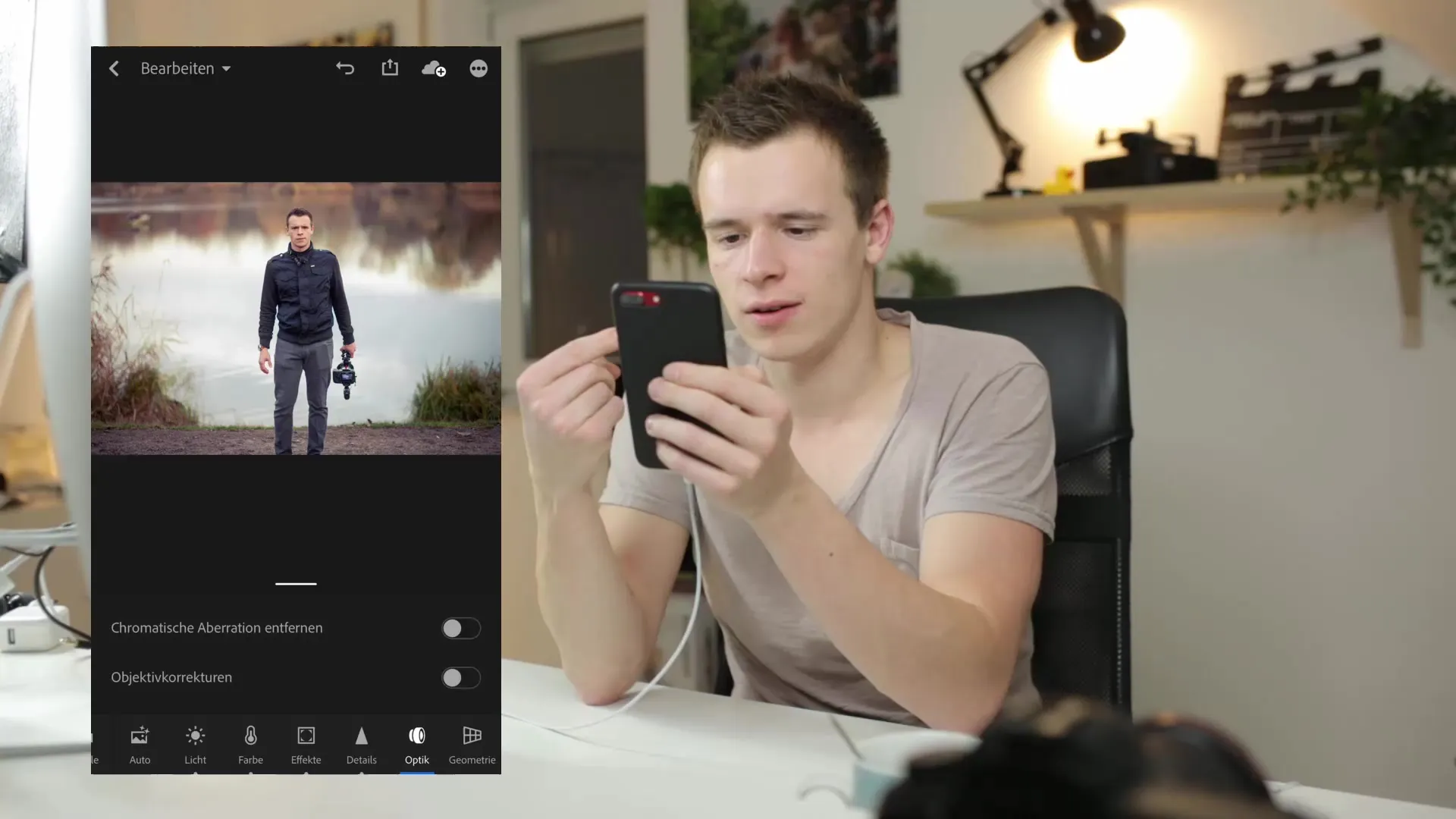
Selain pengeditan dasar, Anda juga dapat menggunakan fitur geometri. Ini memberikan Anda kesempatan untuk secara otomatis menyesuaikan perspektif gambar Anda. Manfaatkan fitur "Upright" untuk memperbaiki garis vertikal dan horizontal dalam gambar Anda. Fungsi ini sangat berguna terutama untuk fotografi arsitektur dan lanskap.
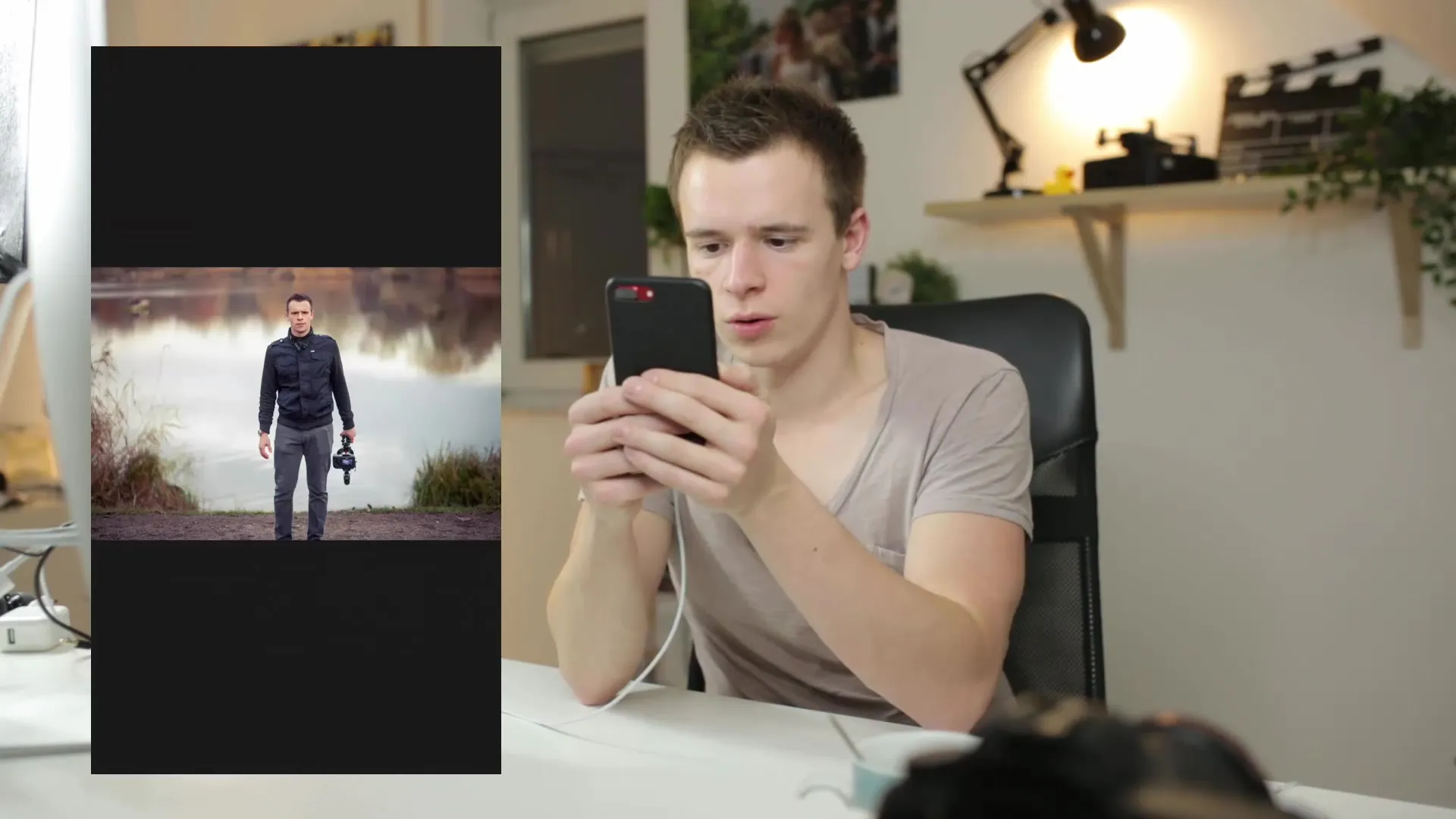
Ketika Anda bekerja dengan gaya atau preset tertentu, Anda memiliki kemungkinan untuk membuat Preset atau mengaktifkan sinkronisasi dengan pengaturan Lightroom Anda. Hal ini memungkinkan Anda dengan mudah menerapkan resep editing Anda sendiri ke beberapa gambar dan mempercepat alur kerja secara signifikan.
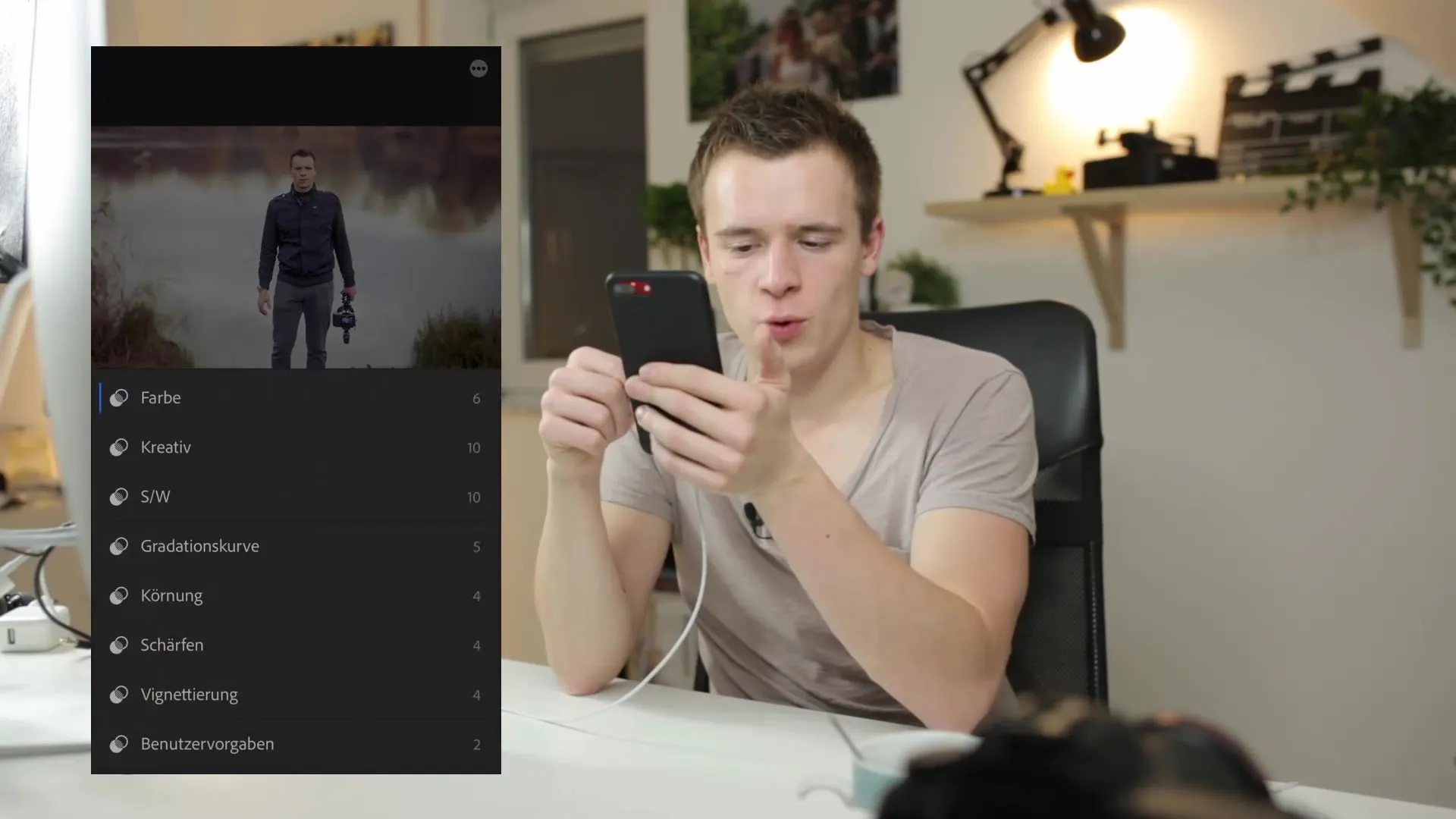
Satu fitur impresif lainnya adalah kemampuan untuk mentransfer pengeditan dari satu gambar ke gambar lainnya. Gulir ke kanan di bilah pengeditan dan pilih "Sebelumnya". Di sana Anda dapat memutuskan apakah hanya koreksi saja atau semua pengaturan, termasuk pemangkasan dan sudut pandang, harus diterapkan. Ini membuat proses pengeditan serangkaian gambar menjadi lebih efisien.
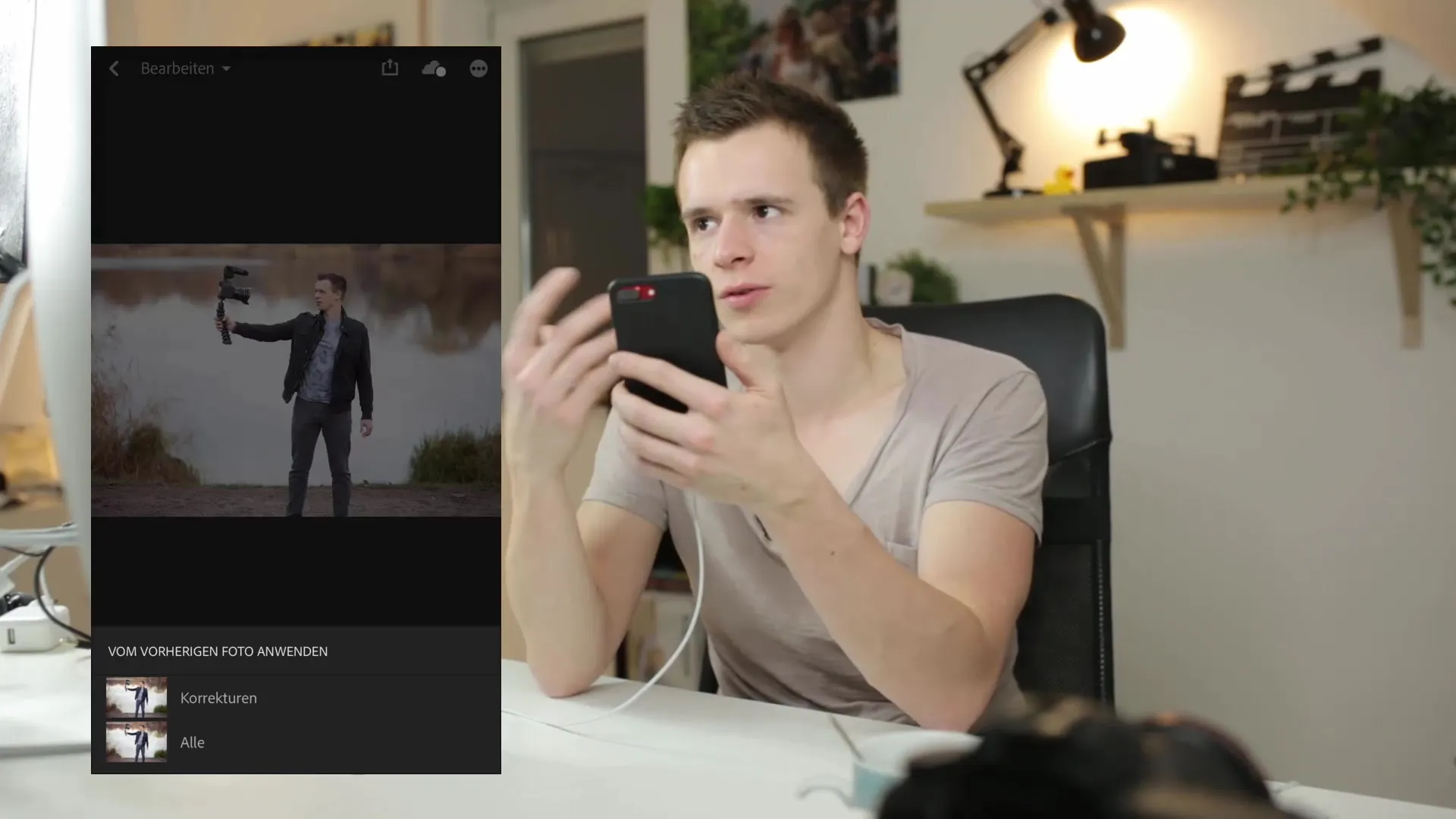
Sekarang, setelah Anda mengenal semua fitur pengeditan, Anda dapat mengekspor dan membagikan gambar Anda. Anda dapat melakukannya langsung melalui aplikasi mobile, yang sangat nyaman ketika Anda sedang bepergian dan ingin segera membagikan foto Anda.
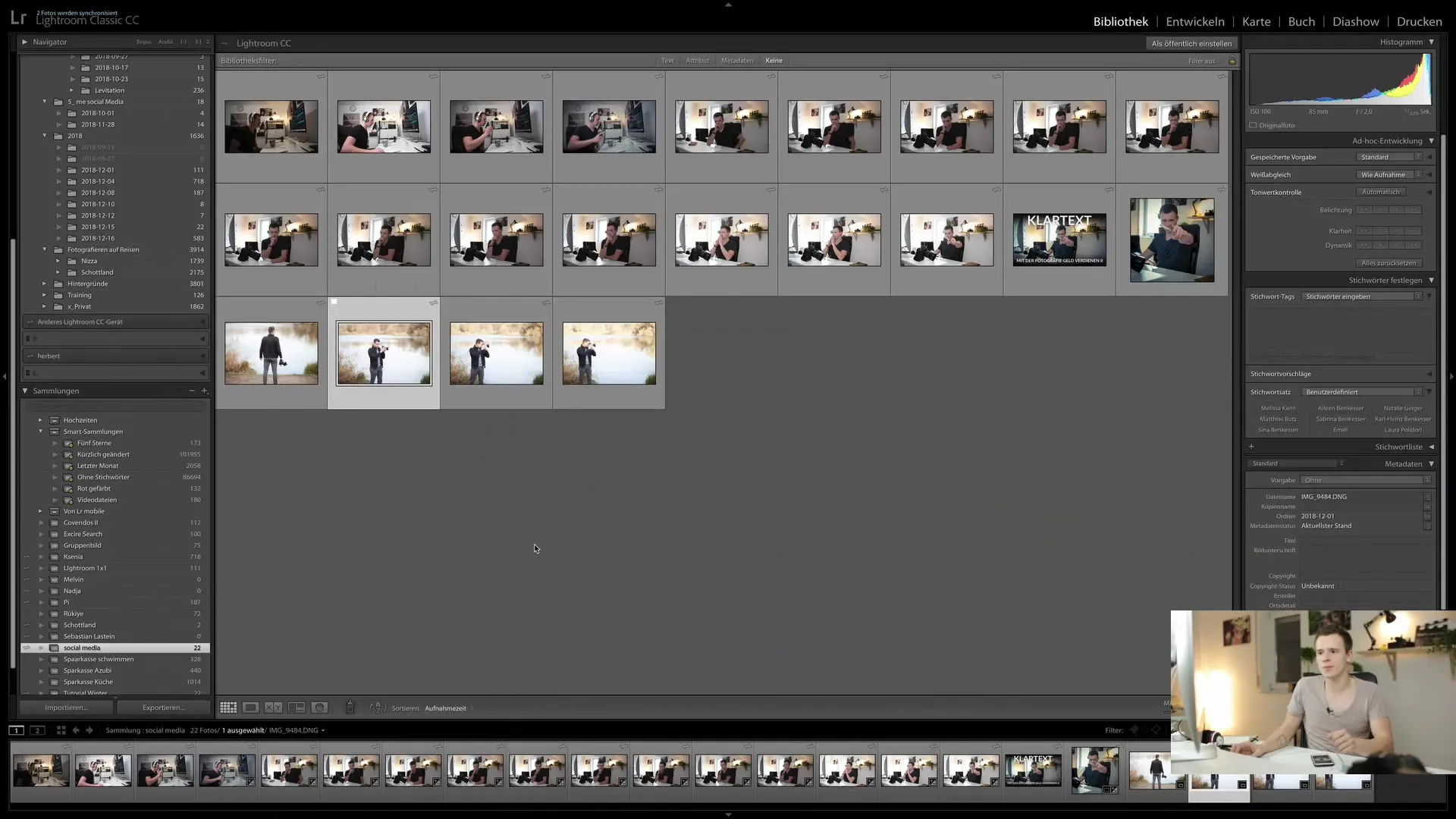
Terakhir, saya ingin menekankan betapa pentingnya memperhatikan ketepatan warna perangkat Anda. Pada beberapa smartphone, warna dan kondisi cahaya dapat bervariasi, oleh karena itu disarankan untuk memeriksa hasilnya pada monitor yang dikalibrasi sebelum Anda mempublikasikannya.

Ringkasan
Dalam panduan ini, Anda telah belajar bagaimana menggunakan Lightroom mobile secara efektif untuk mengedit gambar Anda. Mulai dari berbagai alat pengeditan hingga kemampuan sinkronisasi antar perangkat - aplikasi ini merupakan alat yang kuat bagi para penggemar fotografi. Manfaatkan fitur-fitur ini untuk membawa kualitas fotografi Anda ke level berikutnya!
Pertanyaan Umum
Apakah Lightroom mobile itu?Lightroom mobile adalah aplikasi pengeditan gambar yang digunakan di smartphone.
Alat pengeditan apa saja yang tersedia di Lightroom mobile?Anda dapat menggunakan alat seperti kuas koreksi, filter radial, dan kurva gradasi.
Bisakah saya menyinkronkan pengeditan saya antara Lightroom mobile dan versi desktop?Ya, Anda dapat menyinkronkan pengeditan Anda untuk bekerja efisien pada proyek-proyek Anda.
Bagaimana cara menggunakan koreksi lensa di aplikasi?Anda dapat mengaktifkan koreksi lensa untuk meminimalkan distorsi dan mendapatkan gambar yang harmonis.
Apakah ketepatan warna pada smartphone dapat diandalkan?Ada kemungkinan perbedaan dalam ketepatan warna. Pastikan untuk memeriksa gambar Anda pada monitor yang dikalibrasi.


